序章
別の角度からショットを印刷したい場合は、画像のミラーリングが便利です。幸いなことに、Microsoftのさまざまな製品が役に立ちます。 Microsoft Word文書で、画像を反転する方法は次のとおりです。
Microsoft Wordで画像をミラーリングするには、画像を含むドキュメントを開き(または、[挿入]> [画像]を選択して画像を挿入します)、画像をクリックして選択します。
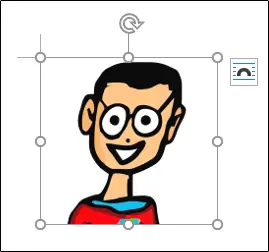
次に、Windowsで画像を右クリックし、コンテキストメニューから[画像のフォーマット]を選択します。 MacではCommand+Shift+1キーボードショートカットを使用することもできます。
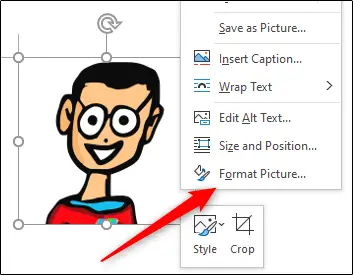
これで、ウィンドウの右側に表示される[画像の書式設定]ペインの[効果]タブが表示されます。 「3D回転」の内容を表示するには、その横にある矢印をクリックします。
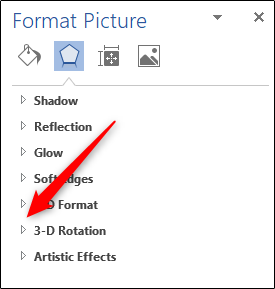
「X回転」の角度を「180」に変更するには、テキストボックスに直接入力するか、テキストボックスの右側にある上矢印を使用します。上矢印を使用すると、次数が10ポイントずつ増加します。
X回転を180度に設定すると、選択した画像は元の画像と同じ鏡像になります。
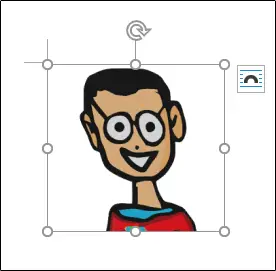
画像を選択し、右のハンドルをクリックして左にドラッグすることで、手動で画像をミラーリングすることもできます。
この2番目のアプローチは、最初のアプローチよりも高速ですが、画像を正確に180度にすることはより困難です。

